|
Wij gaan met de les beginnen
-
Eigenschappen van materiaal: zet de voorgrondkleur op #ecbe76
- en de zet de achtergrondkleur op #8d3805
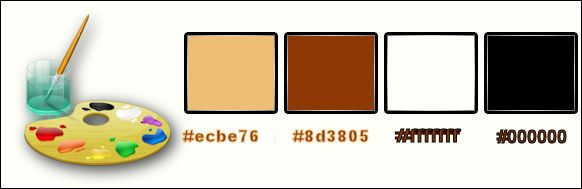
1.
Open de achtergrondafbeelding: ‘’fond_emotive’’/ Venster dupliceren- Laag maken van achtergrondlaag = raster 1
2.
Lagen- Nieuwe rasterlaag
3.
Gereedschap Vlakvulling: vul de de laag met de achtergrondkleur
-Open het masker in je PSP en minimaliseer
4.
Lagen- Nieuwe maskerlaag uit afbeelding en neem masker :‘’maskcameronF125.jg’’

-
Lagen- Samenvoegen- Groep samenvoegen
5.
Effecten- Filter – Toadies – What are you
99/59
6. Effecten- Randeffecten- Sterker accentueren
7.
Zet de mengmodus op "Hard Licht "
8.
Effecten- Filter – Eyecandy 5 Impact – Perspective Shadow -Tab -Settings/user/settings en neem mijn voorinstelling– Preset ‘’
Renee_Emotive_shadow’’
9.
Effecten- Filter – Eyecandy 5 Impact – Perspective Shadow -Tab -Settings/user/settings en neem mijn voorinstelling– Preset
‘’
Renee_emotive_shadow2’’
10.Lagen- Samenvoegen- Omlaag samenvoegen
11.
Lagen- Dupliceren
12.
Effecten- Filter –Unlimited - &<Bkg Designer sf10 I>- ALFs
Border Mirror Bevel zet op 97/64
13.
Gereedschap -Selectie (S) - Aangepaste selectie met deze instellingen

14.
Selecties- Laag maken van de selectie
15.
Effecten- Filter Flaming Pear –
Atherize met onderstaande instellingen
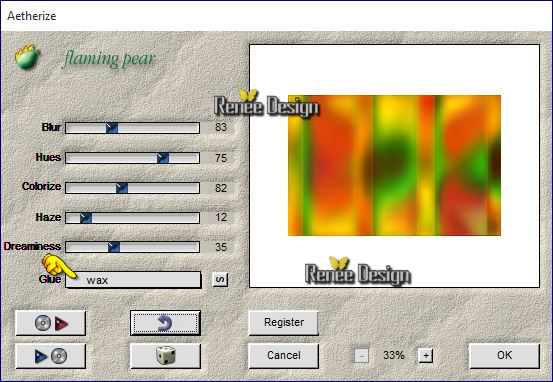
Selecties- Niets selecteren
16. Effecten- Filter – EyeCandy 5 Impact – Perspective
shadow met onderstaande instellingen- Shadow color is zwart
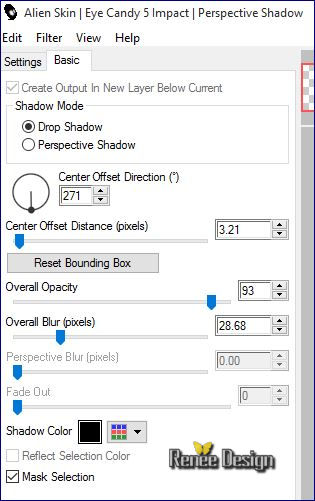
- Lagenpalet: activeer de kopielaag van raster 1
17. Afbeelding- Formaat wijzigen- Verkleinen met 85 % geen vink bij alle lagen
-
Blijf op deze laag
18.
Gereedschap -Selectie (S) - Aangepaste selectie met deze instellingen
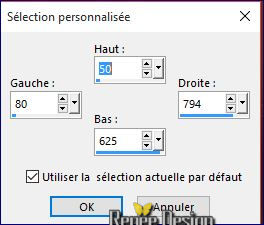
19.
Effecten- Filter – Eyecansy 5 Impact – Perspective
shadow -Tab -Settings/user/settings en neem mijn voorinstelling-Preset “Renee_emotive_shadow3”
Selecties- Niets selecteren
Blijf op deze laag
20.
Gereedschap -Selectie (S) - Aangepaste selectie met deze instellingen
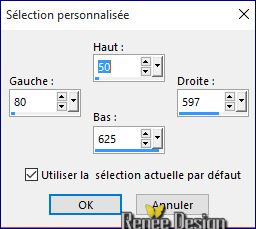
21.
Effecten- Filter – Eyecansy 5 Impact – Perspective
shadow -Tab -Settings/user/settings en neem mijn voorinstelling-Preset “Renee_emotive_shadow3”
Selecties- Niets selecteren
Blijf op deze laag
22.
Gereedschap -Selectie (S) - Aangepaste selectie met deze instellingen

23.
Effecten- Filter – Eyecansy 5 Impact – Perspective
shadow -Tab -Settings/user/settings en neem mijn voorinstelling-Preset “Renee_emotive_shadow3”
Selecties- Niets selecteren
24. Effecten- Randeffecten-Sterker accentueren
25. Effecten- Geometrische effecten- Perspectief horizontaal met deze instellingen
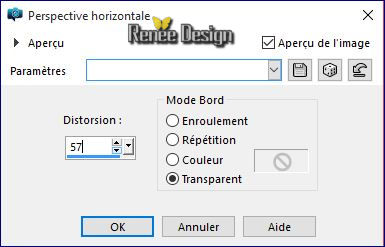
- In het lagenpalet: activeer de laag er boven- de tot laag gemaakte selectielaag
-Zet de mengmodus op "Hard Licht " en zet de laagdekking van deze laag op 65%
-Selectiegereedschap (K) zet op de plaats zoals je dat kunt zien in de screen
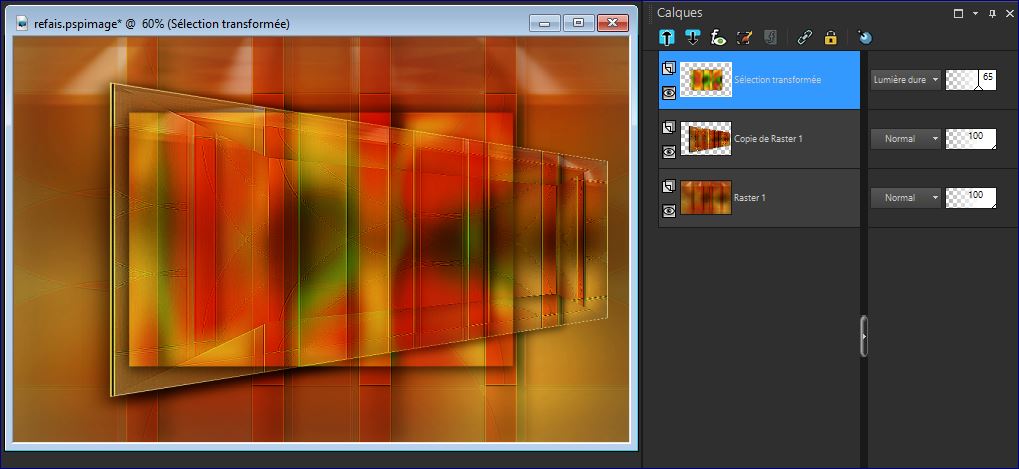
- Eigenschappen Voorgrond: zet de voorgrondkleur op zwart
26. Lagen- Nieuwe rasterlaag
27.
Gereedschap -Selectie (S) - Aangepaste selectie met deze instellingen

28. Gereedschap Vlakvulling; vul de selectie met de voorgrondkleur zwart
Selecties- Niets selecteren
29.Effecten- Filter – Toadies – Picasso’s Last
Word met onderstaande instellingen
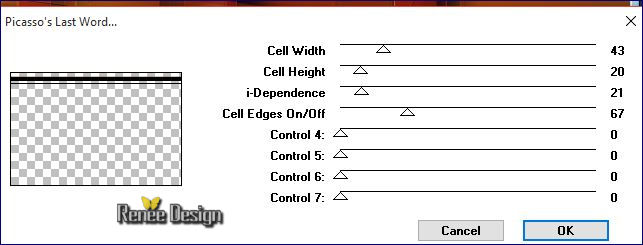
30.
Effecten- Filter – Unlimited - &<Bkg Designer sf10 I>- ALFs
Border Mirror Bevel 145/113
31.Effecten- Randeffecten- Accentueren
32. Zet de mengmodus op "Bleken "
33. Activeer
de tube ‘’ emotive_image1’’
- Bewerken- Kopiëren- Bewerken- Plakken als nieuwe laag
34. Selectiegereedschap (K) zet op de plaats zoals je dat kunt zien in de screen
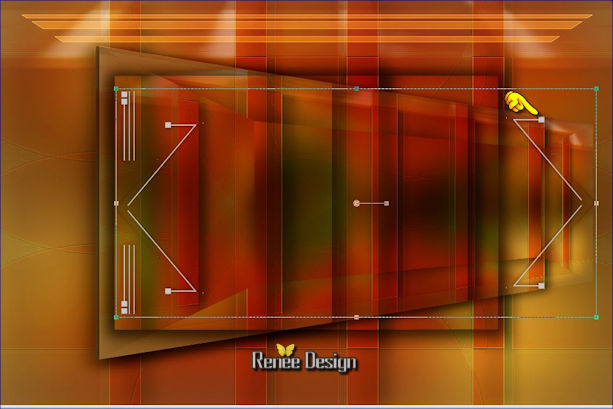
Druk op de M toetst van je toetsenbord om te deactiveren
35. Activeer
de tube ‘’ emotive_image2.pspimage’’’
- Bewerken- Kopiëren- Bewerken- Plakken als nieuwe laag
- Plaats links zie grote afbeelding
36. Lagen- Nieuwe rasterlaag
- Eigenschappen Voorgrond: zet de voorgrondkleur op wit
37. Gereedschap Vlakvulling; vul de laag met de voorgrondkleur wit
- Open je masker Renee_Masque_Emotive in psp en minimaliseer
38. Lagen- Nieuwe maskerlaag uit afbeelding en neem masker
‘’Renee_Masque_Emotive’’

- Lagen- Samenvoegen- Groep samenvoegen
39. Activeer selectiegereedschap (K) en neem mijn voorinstelling
Preset_Pick_Deformation_Emotive ( of gebruik de onderstaande instellingen)

-Ok en het staat goed
- Druk op de M toetst van je toetsenbord om te deactiveren
40. Effecten- 3 D effecten- Slagschaduw met de standaardinstellingen
- Eigenschappen Voorgrond: zet de voorgrond op lineair "vervaging wit "verloop met onderstaande instellingen (
Corel_06_028)
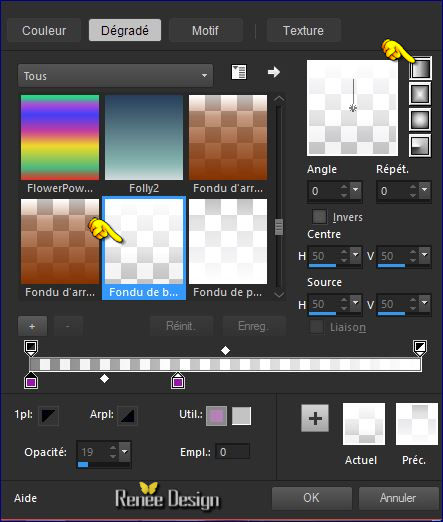
41. Lagen- Nieuwe rasterlaag
42.
Gereedschap -Selectie (S) - Aangepaste selectie met deze instellingen

43. Gereedschap Vlakvulling: vul de selectie met het verloop
Selecties- Niets selecteren
44. Effecten- Geometrische effecten- Cirkel-vink bij transparant
45. Aanpassen- Speldenkussenververvorming corrigeren met deze instelling
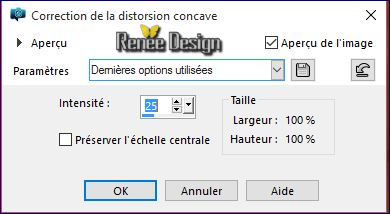
46. Effecten- Afbeeldingseffecten- Verschuiving met deze instellingen H = -180 en V =
0
47. Effecten- Filter – EyeCandy 5 Impact – Perspective
shadow neem ’’Preset _Drop_shadow_Blury met de standaardinstellingen
48. Zet de mengmodus op "Overlay" en zet de laagdekking van deze laag op 59%
49. Effecten- Filter – L and K’s – Elvida zet op 55
50. Lagen- Dupliceren
51. Afbeelding- Formaat wijzigen- Verkleinen met 85 % geen vink bij alle lagen
52. Effecten- Filter – Unlimited - &<Bkg Designer sf10
I>- Blur’em! met deze instellingen 14/12
53. Effecten- Randeffecten- Accentueren
- Eigenschappen Voorgrond:zet bij je verloop een vinkje bij omkeren zie screen
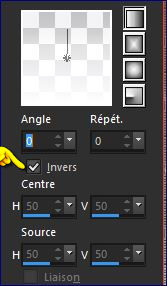
54. Lagen- Nieuwe rasterlaag
55. Gereedschap Vlakvulling: vul de laag met het verloop ( vervaging wit )
56. Effecten- Textuureffecten- Textuur met onderstaande instellingen neem « «vierkanten »  Corel_15_012 Corel_15_012
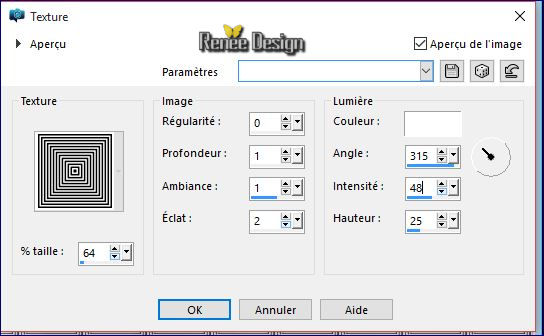
57.
Effecten- Filter – Simple -Top left
Mirror
58. Effecten- Filter – Simple- Quick Tile
59. Zet de mengmodus op "Zacht Licht "
60.
Gereedschap -Selectie (S) - Aangepaste selectie met deze instellingen
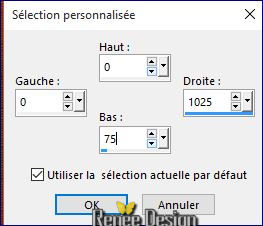
61. Effecten- Filter– Xero – Artworx met onderstaande instellingen
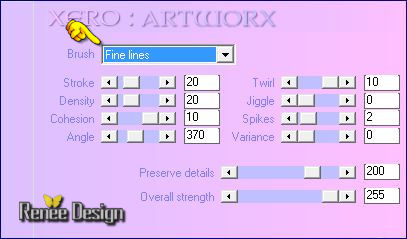
62. Aanpassen-Velddiepte/Scherptediepte- klik op Diafragmavorm>Cirkelvormig diafragma met onderstaande instellingen
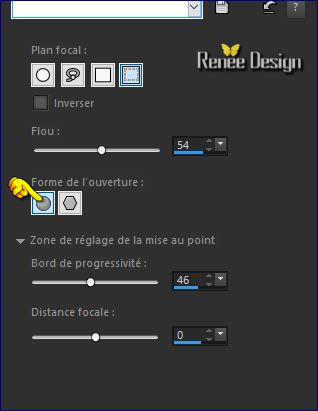
63.
Selecties- Laag maken van de selectie
Selecties- Niets selecteren
64.Zet de mengmodus op "Vermenigvuldigen"en zet de laagdekking van deze laag op 75%
65. Lagen- Dupliceren
66
Effecten- Filter – Mura’s Meister –
Copies met onderstaande instellingen
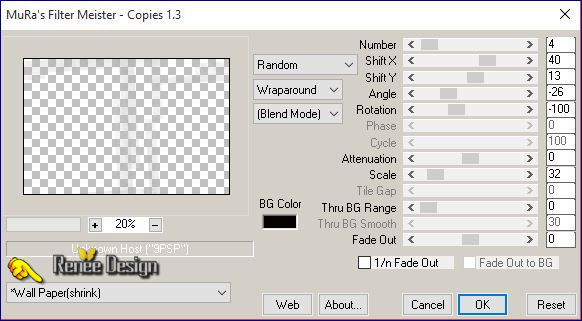
67. Zet de mengmodus op "Vermenigvuldigen"en 100%
68.
Selecties-Selectie laden/opslaan-selectie laden van af schijf en neem selectie ’’
emotive_selection_1’’
DELETE
Selecties- Niets selecteren
69. Activeer
de tube ‘’ Belscrap_Steampunk_El 9 Free.pspimage’’
- Bewerken- Kopiëren- Bewerken- Plakken als nieuwe laag
70.Effecten- Filter – Mura’s Meister –Copies
Geeft dit filter problemen, dan zit er een afbeelding in de map en neem ’’effect_Copie et découpe sur papier’’ en plak als nieuwe laag op je werkje en ga verder met punt 72
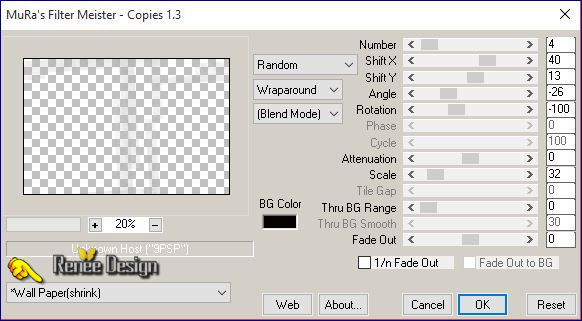
71. Afbeelding- Formaat wijzigen- Verkleinen met 65 % geen vink bij alle lagen
- Gereedschap Verplaatsen: verplaats links boven zie grote afbeelding
72. Effecten- 3 D effecten- Slagschaduw met de standaardinstellingen
73. Activeer
de tube’’ renee_tube_ciseau
- Bewerken- Kopiëren- Bewerken- Plakken als nieuwe laag
74. Gereedschap Wisser/Gum met onderstaande instellingen (z.n gum gebruiken voor een mooi snijeffect zie screen)

- Zo moet het er nu uitzien
75. Lagen- Schikken- Omlaag verplaatsen(het papier om dit effect te krijgen )
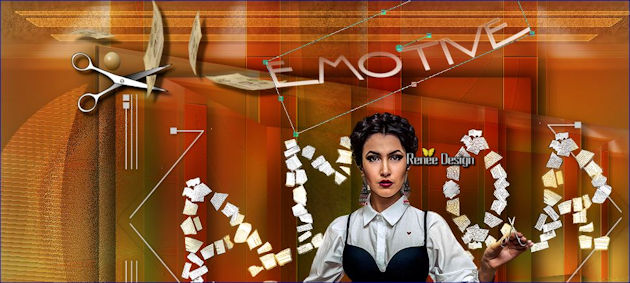
- Activeer de bovenste laag in het lagenpalet
76.
Activeer de tube ‘’ Renee_tube_Femme_Papier’’
- Afbeelding- Formaat wijzigen- Verkleinen met 65 %
- Bewerken- Kopiëren- Bewerken- Plakken als nieuwe laag en plaats onder tegen de rand aan
Eigenschappen van materiaal: de voor en achtergrondkleuren staan zo
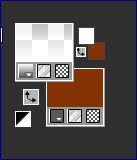
77. Activeer je Tekstgereedschap-Lettertype: « INTERDIM »-Grootte 48
Pixels steekbreedte op 3
- Schrijf deze tekst ‘’ EMOTIVE ‘’
78. Effecten- Vervormingseffecten- Golf met deze instellingen
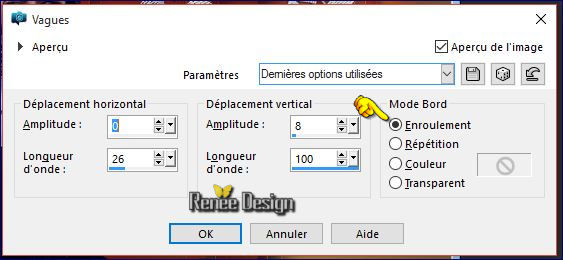
79 .
Selectiegereedschap (K) zet op de plaats zoals je dat kunt zien in de screen
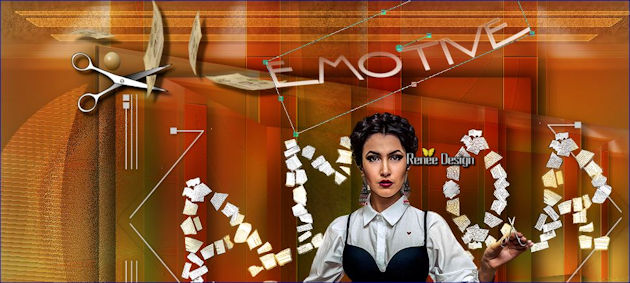
80. Herhaal: Effecten- Vervormingseffecten- Golf de instellingen staan goed
81. Lagen- Nieuwe rasterlaag
82.
Selecties-Selectie laden/opslaan-selectie laden van af schijf en neem selectie’’
« emotive_selection_2 »
83. Gereedschap Vlakvulling: vul de selectie met het verloop (2
x klikken in de selectie )
Selecties- Niets selecteren
84. Aanpassen- Vervagen- Gaussiaanse vervaging: Bereik op 10
85.
Zet de laagdekking van deze laag op 95%
- Eigenschappen Voorgrond: verloop uit en zet de voorgrondkleur op zwart
86. Lagen- Nieuwe rasterlaag
87.
Selecties-Selectie laden/opslaan-selectie laden van af schijf en neem selectie ’’
emotive_selection_3 »
88. Gereedschap Vlakvulling: vul de selectie met de voorgrondkleur zwart
-
Zet de laagdekking van deze laag op 36%
Selecties- Niets selecteren
89. Activeer
de tube ‘’Renee_tube_tutoriel Emotive-papiers »
- Activeer
laag 1 -van deze tube
90. Bewerken- Kopiëren- Bewerken- Plakken als nieuwe laag
-Gereedschap Verplaatsen: verplaats naar links
91.
Activeer de tube ‘’Renee_tube_tutoriel
Emotive-lettres.pspimage »
- Bewerken- Kopiëren- Bewerken- Plakken als nieuwe laag en plaats naar links, zn verkleinen
(zo nodig inkleuren elke letter )
- Zie grote voorbeeld
92. Afbeelding- Randen toevoegen met 2 pixels #8d3805
93 . Afbeelding- Randen toevoegen met 2 pixels #ecbe76
94. Afbeelding- Randen toevoegen met 35 pixels wit
95. Afbeelding- Randen toevoegen met 1 pixels zwart
96. Afbeelding- Randen toevoegen met 35 pixels wit
97.
Selecties- Alles selecteren
98.
Selecties- Wijzigen- Inkrimpen met 55 pixels
99.
Effecten- Filter – EyeCandy 5 Impact – Perspective
shadows -Tab -Settings/user/settings en neem mijn voorinstelling-Preset ‘’ Renee_emotive_shadow4’’
100. Effecten- 3 D effecten- Slagschaduw met de standaardinstellingen
Selecties- Niets selecteren
101. Open de tube met de tekst of schrijf zelf een tekst- Lettertype zit bij het materiaal
101. Afbeelding- Formaat wijzigen- Verkleinen met 999 pixels breedte
Opslaan als JPG
De les is klaar. Ik hoop dat jullie er net zoveel plezier mee hadden als ik met het schrijven van deze les.
Renée
Deze les werd door Renée geschreven op 30/01/2016
Uitgave
2016
*
Elke gelijkenis met een andere bestaande les berust op puur toeval
* Vergeet onze vertalers/tubers/testers niet te bedanken die achter de schermen werken.
Bedankt Renée *
*
|